「好きなストリーを見つけて、iTunes Storeでオーディオブックを購入しましたが、iPod以外のMP3プレーヤーで再生できなくて困っています。」
「iTunesで購入したm4bのオーディオブックをmp3に変換しようと考えております。m4bデータのサイズが大きすぎで時間がかかりそうです。何か簡単に出来るソフト、またそのやり方を是非教えて下さい。」
こんなことに遭った人は多いでしょう。しかし、心配することはない。ここで、お勧めしたいのはFonePawスーパーメディア変換 (opens new window)というソフトです。M4Bファイルのサイズを問わず、FonePawスーパーメディア変換は、電光石火のスピードでMP3形式に変換できます。それに、ソフト内に搭載されたカット機能を利用すれば、一つのファイルを複数のファイルに分割できるので、ファイルの管理もより便利になります。最も注目されるのは、M4BからMP3への変換だけではなく、M4A からMP3への変換、FLAC からMP3への変換、WMA からMP3への変換もできます。
さっそくですが、M4B形式からMP3に変換する手順を紹介します。
M4BをMP3に変換する方法
ステップ1.ソフトを起動し、M4Bファイルを追加します。 ソフトを起動したあと、 「ファイルを追加」 ボタンをクリックして、変換したいM4Bファイルをプログラムに追加します。
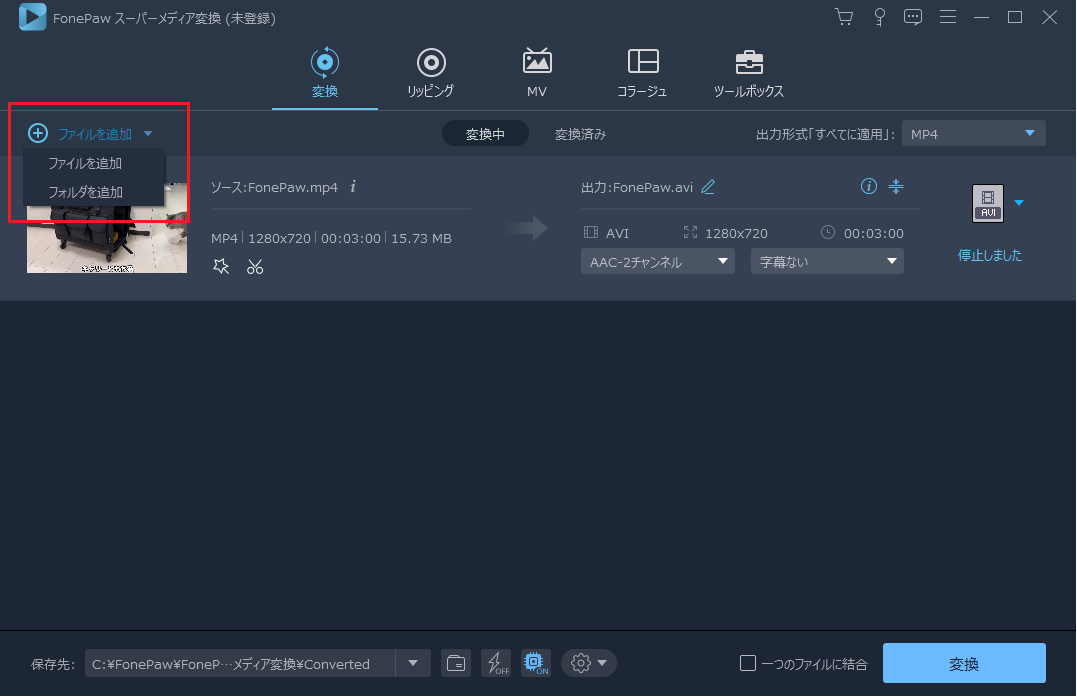
ステップ2.出力の形式をMP3に設定します。
プロフィールのドロップダウン・ボタンをクリックし、 「普通のオーディオ」 に多くのオーディオ形式が提供されています。その中で、「MP3 MPEG Layer-3
オーディオ(.mp3)」という形式を選んでください。

ステップ3. M4B オーディオを編集します。(ニーズによって使い分け)
M4B オーディオブックの特定の部分を変換したい場合は、まず、編集しようとするファイルを選んで、上にある 「編集」>「カット」 ボタンをクリックします。それから、開始時間と終了時間を設定します。
M4B オーディオのサイズ、サンプリングレート、ビットレート、チャンネルを変更する方法: 「プロフィル」 の右側にある「設定」ボタンをクリックしてから、新しい画面に以上の内容を変更します。
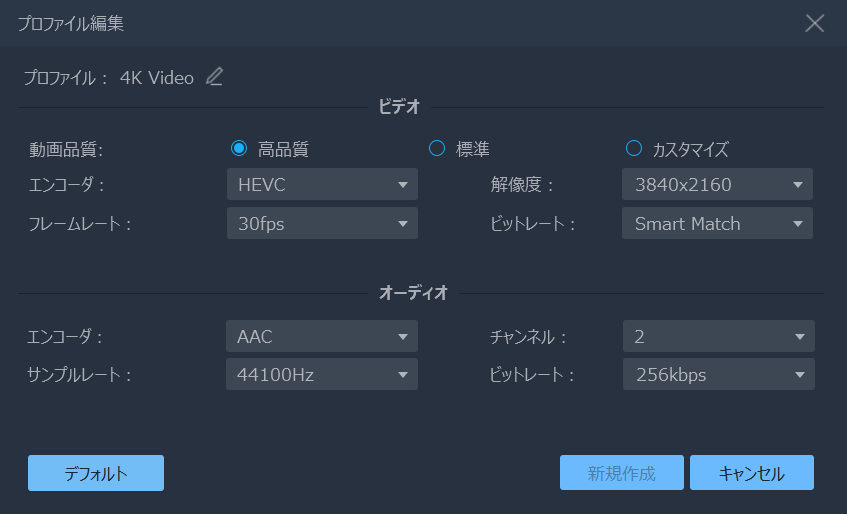
ステップ4. M4BをMP3に変換します。
上記の手順が終わったら、右下側にある「変換」ボタンをクリックしてください。しばらく待つと、変換が完成します。

変換したMP3オーディオブックはどんな音楽プレーヤーにも再生できるようになっています。iPodはもちろん、PSP、 Zune、 Creative Zen、Sony ウォークマンにもできます。
注意:
iTunes Storeから購入したオーディオブックはほとんどApple's FairPlay
DRM(デジタル著作権管理)により保護されます。ですから、認証したiTunesのPC及びiOSデバイスにしか再生できません。DRMを破るのは違法なことですから、FonePawスーパーメディア変換 (opens new window)を利用する時、DRMフリーだけのM4Bファイルを変換してください。













